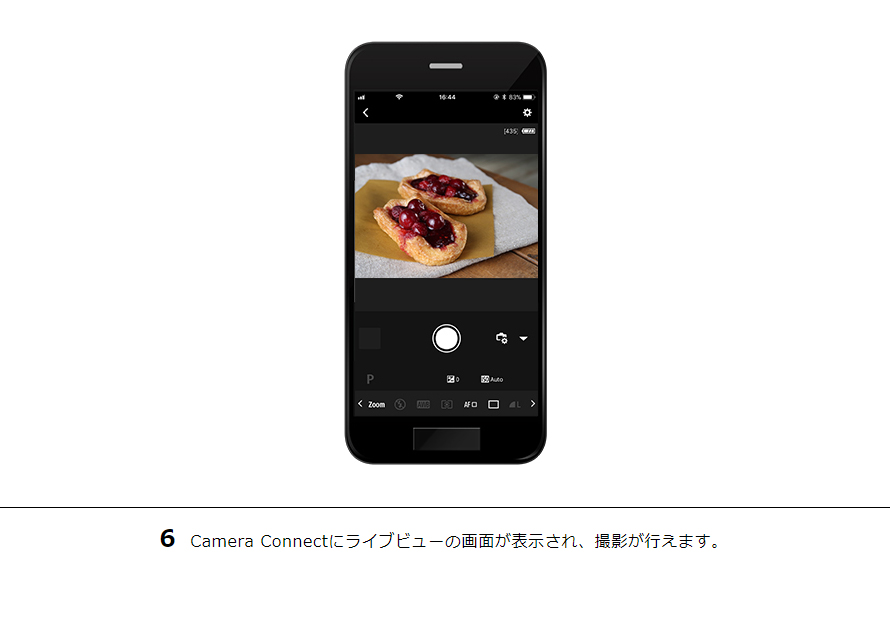スマホからリモート撮影
-
※
2021年9月現在。
-
※
動作例はPowerShot G7 X Mark IIとiOSの端末によるものです。
-
※
スマートフォンに表示される画面は、Camera Connectによるものです。
-
※
表示画面は、端末やOS、アプリケーションのバージョンにより異なります。
-
※
再接続を行う場合は、接続方法、ネットワークの設定が不要となります。


![1 本体側面の[Wi-Fiマーク]ボタンを押します。Wi-Fiメニューを表示し、 [スマートフォン]を選びます。](/-/media/Project/Canon/CanonJP/Website/support/manual/digitalcamera/wi-fi/g7xmk2/use-remote/image/g7xmk2-use-remote01.jpg?h=620&iar=0&w=890&sc_lang=ja-JP&hash=5AAB9602E58B80EB65851042543D3199)


![4 スマートフォンで[設定][Wi-Fi]の順に選び、[Wi-Fi]をONにします。アクセスポイント一覧から、カメラに表示されたSSIDを選び、パスワードを入力します。](/-/media/Project/Canon/CanonJP/Website/support/manual/digitalcamera/wi-fi/g7xmk2/use-remote/image/g7xmk2-use-remote04.jpg?h=620&iar=0&w=890&sc_lang=ja-JP&hash=C3E4B121209833259F0FE627882D41EB)
![5 スマートフォンに表示されたCamera Connectのメニュー画面から[リモートライブビュー撮影]をタップします。](/-/media/Project/Canon/CanonJP/Website/support/manual/digitalcamera/wi-fi/g7xmk2/use-remote/image/g7xmk2-use-remote05.jpg?h=620&iar=0&w=890&sc_lang=ja-JP&hash=4850983A59F91211FD2DEE28CD721868)